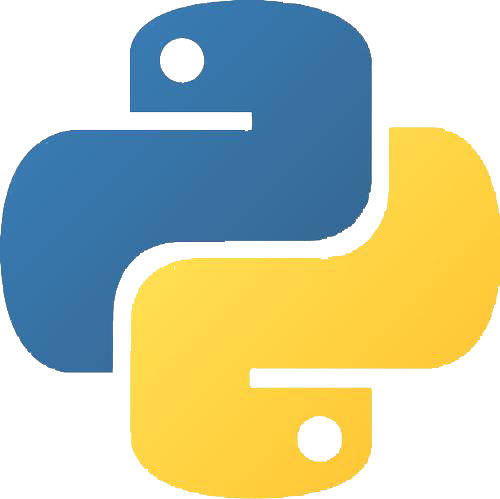2. PWM输出¶
在前面章节中,我们通过 python3-libgpiod、python-periphery、Adafruit Blinka 这三个Python库,编写了操作GPIO外设的Python应用程序,最终实现了在鲁班猫板卡上通过Python应用程序, 点亮了板卡上的LED灯以及使用了按键资源。那么在本小节中,我们接着为大家介绍上述库中提供的另外一项功能,PWM波形输出。
本节实验中,会使用到控制LED灯GPIO引脚,做PWM输出。届时大家可以通过LED灯的明暗变化查看到实验现象。
2.1. PWM实验¶
通过控制GPIO引进的高低电平变化,我们可以做些一些简单的控制,比如控制LED灯的亮灭。 如果我们进一步去调整GPIO引脚电平变化的频率、持续的时间,那么基于此,我们可以做的控制就可以变得更加复杂,这就是PWM(脉冲宽度调制)。
通常我们可以利用PWM波形输出实现许多功能,比如控制LED灯的光亮程度、无源蜂鸣器的响度、甚至可以控制小舵机。 本节实验中我们就通过输出PWM,来控制LED灯实现LED呼吸灯效果。
关于PWM究竟是如何产生作用的,我们在此不作过多探究,大家可以自行搜索PWM的原理。 本节重点是提供PWM输出的实例,当然这离不开我们前面介绍的Python库。
2.2. 实验准备¶
在板卡上的部分资源可能默认未被开启,在使用前请根据需要修改 /boot/uEnv.txt 文件, 可添加对应设备树插件的加载,重启系统,以在系统中添加对应资源。
如本节实验中,可能在鲁班猫系统中默认没有使能 PWM 的功能,
所以要将 PWM 的功能开启。
同时本例中使用PWM功能进行演示时,部分鲁班猫板卡会利用到LED灯占用的引脚,所以还要将对应的LED设备树插件取消加载,
否则被占的引脚无法使用libgpiod等的方式进行控制。
方法参考如下:
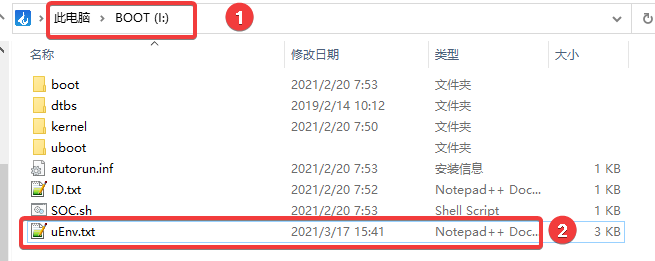
如若鲁班猫板卡(如鲁班猫i.MX6ULL板卡)演示PWM时使用到的引脚与LED灯引脚复用,需要取消LED设备树插件加载,如下:
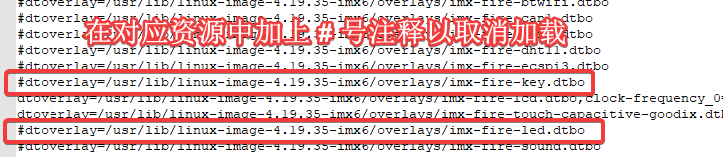
添加PWM设备树插件,以使系统支持PWM功能,如下:

# PWM设备树插件内容
dtoverlay=/usr/lib/linux-image-4.19.35-imx6/overlays/imx-fire-pwm.dtbo
如若运行代码时出现“Device or resource busy”或者运行代码卡死等等现象, 请按上述情况检查并按上述步骤操作。
如出现 Permission denied 或类似字样,请注意用户权限,大部分操作硬件外设的功能,几乎都需要root用户权限,简单的解决方案是在执行语句前加入sudo或以root用户运行程序。
# 在终端中输入如下命令,可以查看到PWM资源:
ls /sys/class/pwm/
板卡上的PWM资源示例,仅供参考:

2.3. 方式一:使用python-periphery¶
python-periphery 库支持的PWM输出是基于Linux的PWM子系统实现的,所以要想利用该库做PWM输出, 需要板卡提供支持。像鲁班猫板卡,就可以完美使用 python-periphery 库实现PWM输出。 这样这样一来,就不需要我们在软件层面上利用GPIO模拟PWM输出。
关于PWM子系统相关内容,参考 《Linux PWM控制》 。
2.3.1. 安装 python-periphery¶
重要
如在前面小节中安装了此库,务必跳过此操作。
python-periphery 的安装方式如下:
# 在板卡使用如下命令安装
sudo pip3 install python-periphery
2.3.2. periphery输出PWM¶
为方便观察实验现象,建议先将其他两个LDE灯调整为常灭状态, 复制如下命令,在终端中输入并执行:
echo 0 > /sys/class/pwm/pwmchip7/export
echo 0 > /sys/class/pwm/pwmchip6/export
echo 1000000 > /sys/class/pwm/pwmchip7/pwm0/period
echo 1000000 > /sys/class/pwm/pwmchip6/pwm0/period
echo "inversed" > /sys/class/pwm/pwmchip7/pwm0/polarity
echo "inversed" > /sys/class/pwm/pwmchip6/pwm0/polarity
echo 1 > /sys/class/pwm/pwmchip7/pwm0/enable
echo 1 > /sys/class/pwm/pwmchip6/pwm0/enable
echo 0 > /sys/class/pwm/pwmchip7/unexport
echo 0 > /sys/class/pwm/pwmchip6/unexport
使用 python-periphery 库进行PWM输出的示例代码如下:
1 2 3 4 5 6 7 8 9 10 11 12 13 14 15 16 17 18 19 20 21 22 23 24 25 26 27 28 29 30 31 32 33 34 35 36 | from periphery import PWM
import time
# 定义占空比递增步长
step = 0.05
# 定义range最大范围
rangeMax = int(1/0.05)
try:
# 打开 PWM 3, channel 0 ,对应开发板上PWM3外设
pwm = PWM(2, 0)
# 设置PWM输出频率为 1 kHz
pwm.frequency = 1e3
# 设置占空比为 0%
pwm.duty_cycle = 0.00
# 开启PWM输出
pwm.enable()
while True:
for i in range(0,rangeMax):
# 休眠step秒
time.sleep(step)
# 设置占空比每次加 step% , 使用 round 避免浮点运算误差
pwm.duty_cycle = round(pwm.duty_cycle+step,2)
# 常灭1秒
if pwm.duty_cycle == 1.0:
time.sleep(1)
for i in range(0,rangeMax):
time.sleep(step)
pwm.duty_cycle = round(pwm.duty_cycle-step,2)
except:
print("Some errors occur!\n")
finally:
# 退出时熄灭LED
pwm.duty_cycle = 1.0
# 释放资源
pwm.close()
|
代码说明:
第11行,创建了一个PWM对象
第13、15行,分别对该PWM对象的参数做了初始化,分别是PWM输出波形的频率、占空比
第17行,根据对应的参数,使能PWM波形输出
2.3.2.1. 实验操作¶
示例代码使用LubanCat i.MX6ULL板卡,操作如下:
# 确认已安装python-periphery包
# 确认禁用了LED设备树插件并使能了PWM设备树插件
# 在板卡pwm_test.py所在的目录执行如下命令
python3 pwm_test.py
# 可看到板载的LED灯会有明暗变化
2.4. 方式二:使用Adafruit Blinka¶
Adafruit Blinka 与 python-periphery 功能类似,PWM输出也是基于Linux的PWM子系统实现的。 只是在代码上的用法略有不同。
2.4.1. 安装Adafruit Blinka¶
重要
如在前面小节中安装了此库,务必跳过此操作。
Adafruit Blinka 的安装方式如下:
# 在板卡使用如下命令安装
sudo apt -y install python3-libgpiod # 注:如已安装,忽略此步
sudo pip3 install Adafruit-Blinka
2.4.2. Adafruit-Blinka输出PWM¶
使用这个 Adafruit Blinka 进行输入输出的示例代码如下:
1 2 3 4 5 6 7 8 9 10 11 12 13 14 | import time
import board
import pwmio
led = pwmio.PWMOut(board.PWM1, frequency=5000, duty_cycle=0)
while True:
for i in range(100):
# PWM LED up and down
if i < 50:
led.duty_cycle = int(i * 2 * 65535 / 100) # Up
else:
led.duty_cycle = 65535 - int((i - 50) * 2 * 65535 / 100) # Down
time.sleep(0.01)
|
代码说明:
第2~3行,board及pwmio都是Blinka包提供的库
第5行,定义了LED使用的引脚为板上的PWM资源:PWM1,并设置输出的PWM频率为5000,占空比为0
第7~14行,通过for循环语句,调整PWM输出的占空比,实现LED灯的呼吸效果
实验操作与上一小节相同,将程序在板卡上运行即可。
代码片段的 board.PWM1 中的PWM1是在Blinka库定义好的LubanCat板卡资源。
当我们申请对应的板卡资源的时候,它会检测板卡型号,然后根据板卡信息加载相应的资源定义, 所以我们可以直接使用定义好的资源名, 使用起来相对 python-periphery 会更直观。
更详细的引脚定义可直接查看 Adafruit Blinka的源码 :
这些文件里定义的引脚与板卡的关系可查看:敬请期待